联想笔记本如何在bios中启用和禁用指纹识别、摄像头等设备(新VBKEM系列)
 联想专家一对一应用指导服务,足不出户,远程帮您解决电脑问题!电脑专家远程协助手把手教您操作!
联想专家一对一应用指导服务,足不出户,远程帮您解决电脑问题!电脑专家远程协助手把手教您操作!
呵护爱机,联想电脑养护维修服务,为您提供专业的清洁保养服务、故障检修与验机服务、拆机和部件安装服务。
联想拯救者Legion电脑,全“屏”实力,为战而生!大神护航,更懂玩家!
联想小新系列电脑,年轻生活,精巧设计。“内容”更强大,“耐力”更持久,工作娱乐轻松搞定!
相关文章:
Win10:通过Windows Hello添加指纹 Win8.1系统下的指纹使用
Win10:更改驱动器号和路径 BIOS中如何关闭指纹识别并再次开启
如何使用指纹识别软件登记指纹 Win7中内置的指纹识别功能如何使用
故障现象:
设备管理器状态正常,重新安装驱动后依然无法使用蓝牙、指纹识别、摄像头等设备。
原因分析:
在新的扬天、昭阳VBKEM系列的BIOS中有专门的开关,可以禁用蓝牙、指纹、摄像头等设备。
解决方案:
1、 开机看到联想标志的时候连续点击F1进入BIOS,选择security;

2、 选择I/O Port Acess,开启对应的设备。
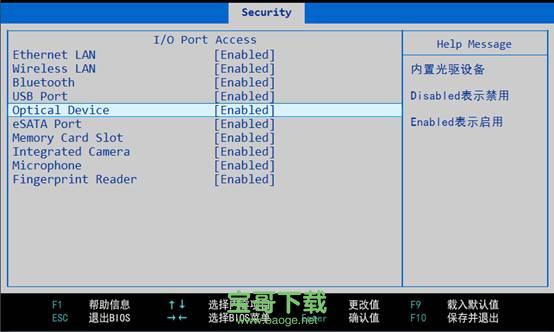
Enabled代表开启,Disabled代表禁用。
Ethernet lan 网卡
Wireless lan 无线网卡
Bluetooth 蓝牙
Usb port USB接口
Optical device 内置光驱
Esata port esata 接口
Memory card slot 内置读卡器
Integrated camera 内置摄像头
Fingerprint reader 指纹识别
备注:
如果该笔记本没有某些设备,则对应的选项会隐藏。
恢复BIOS默认设置不会影响I/O Port Acess的设置,比如bluetooth 设置为disabled,恢复bios默认值后bluetooth依然会是disabled的状态,需要手动开启才能打开蓝牙。
版权声明:联想笔记本如何在bios中启用和禁用指纹识别、摄像头等设备(新VBKEM系列)是由宝哥软件园云端程序自动收集整理而来。如果本文侵犯了你的权益,请联系本站底部QQ或者邮箱删除。

















